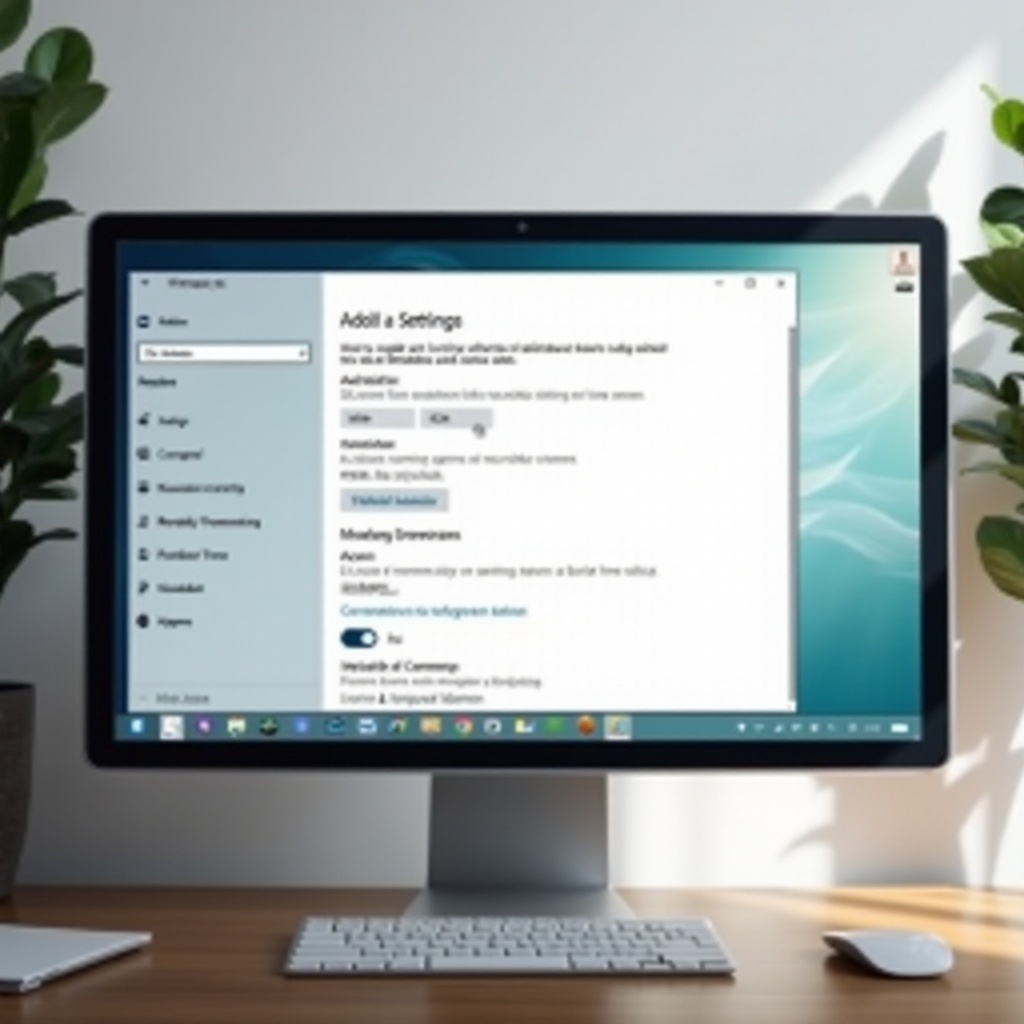Introducere
Conectarea tabletei la televizorul inteligent poate transforma experiența de divertisment, permițându-vă să vizualizați conținuturile preferate pe un ecran mai mare. Indiferent dacă doriți să vizionați filme, să transmiteți videoclipuri sau să vizualizați fotografii, este crucial să știți cum să oglindiți corect tableta pe televizor. Acest ghid oferă instrucțiuni detaliate despre diferite metode de conectare și sfaturi de depanare pentru a asigura o experiență de vizionare fără probleme.

Folosind cabluri HDMI
Una dintre cele mai simple modalități de a conecta tableta la televizorul inteligent este prin cabluri HDMI. Această metodă este fiabilă și asigură transmisia de înaltă calitate a videoclipurilor și sunetului.
- Verificați dispozitivele: Asigurați-vă că tableta dvs. suportă ieșirea HDMI. Cel mai probabil veți avea nevoie de un adaptor (cum ar fi micro-HDMI la HDMI sau USB-C la HDMI) în funcție de portul tabletei.
- Conectați cablul: Conectați un capăt al cablului HDMI la televizor și celălalt capăt la adaptorul conectat la tableta dvs.
- Selectați sursa de intrare: Folosiți telecomanda televizorului pentru a selecta intrarea HDMI unde este conectată tableta dvs. Ecranul tabletei ar trebui să fie acum oglindit pe televizor.
Folosirea cablurilor HDMI garantează o conexiune stabilă, făcându-le ideale pentru vizionarea videoclipurilor fără întârzieri.
Folosind metode wireless
Conexiunile wireless vă eliberează de aglomerația de cabluri și oferă flexibilitatea de a controla tableta de la distanță. Diferite metode wireless pot fi utilizate în funcție de dispozitiv și marcă.
Chromecast
Google Chromecast este un dispozitiv popular pentru conectarea wireless a tabletei la televizor.
- Configurați Chromecast-ul: Conectați Chromecast-ul la televizor și asigurați-vă că este pe aceeași rețea Wi-Fi ca și tableta dvs.
- Instalați aplicația Google Home: Descărcați și deschideți aplicația Google Home pe tableta dvs. Urmați instrucțiunile de pe ecran pentru a conecta tableta la Chromecast.
- Transmiteți conținutul: Deschideți aplicația din care doriți să transmiteți (de exemplu, YouTube) și atingeți pictograma de transmisie. Selectați dispozitivul Chromecast din listă.
Integrarea comodă a Chromecast-ului cu multe aplicații îl face o alegere preferată pentru utilizatorii de Android.
Apple AirPlay
Dacă sunteți utilizator Apple, AirPlay oferă o modalitate ușoară de a conecta dispozitivul iOS la televizor.
- Asigurați compatibilitatea: AirPlay este compatibil cu dispozitivele Apple și Apple TV sau televizoarele care suportă AirPlay 2.
- Conectați-la aceeași rețea Wi-Fi: Asigurați-vă că tableta și Apple TV sunt pe aceeași rețea.
- Activați AirPlay: Pe tableta dvs., glisați în sus pentru a deschide Centrul de Control, atingeți ‘Oglindire Ecran’ și selectați Apple TV.
AirPlay oferă o experiență ușor de utilizat și de înaltă calitate pentru entuziaștii Apple.
Miracast
Miracast este o tehnologie wireless care oglindește ecranul tabletei pe televizor fără a necesita hardware adițional.
- Verificați compatibilitatea: Asigurați-vă că atât tableta, cât și televizorul dvs. suportă Miracast.
- Perechea dispozitivelor: Pe tableta dvs., mergeți la Setări > Afișare > Afișaj wireless și activați-l. Selectați televizorul dvs. din listă.
- Oglindați Ecranul: Odată conectat, ecranul tabletei va fi oglindit pe televizor.
Miracast funcționează bine cu multe tablete Android și oferă o modalitate simplă de a transmite conținutul.
Folosind aplicații de streaming
Aplicațiile de streaming pot conecta uneori tableta la televizorul inteligent fără dispozitive sau cabluri suplimentare. Servicii populare de streaming precum Netflix, YouTube și Hulu oferă funcții de transmitere integrate.
- Asigurați compatibilitatea: Verificați ca atât tableta, cât și televizorul să fie conectate la internet și să suporte aplicația.
- Deschideți aplicația: Pe tableta dvs., deschideți aplicația de streaming și conectați-vă la contul dvs.
- Selectați iconul de transmisie: Atingeți pictograma de transmisie din aplicație și alegeți televizorul inteligent din listă.
Folosirea aplicațiilor de streaming simplifică procesul de conectare și valorifică funcțiile inteligente ale televizorului dvs.

Sfaturi pentru depanare
În ciuda faptului că urmați pașii corecți, s-ar putea să întâmpinați probleme în timp ce încercați să oglindiți tableta pe televizor. Iată câteva sfaturi pentru a depana problemele comune:
- Verificați conexiunea Wi-Fi: Asigurați-vă că ambele dispozitive sunt pe aceeași rețea Wi-Fi. O conexiune slabă poate cauza întârzieri sau deconectări.
- Reporniți dispozitivele: Uneori, pur și simplu repornirea tabletei, televizorului sau a dispozitivului de transmisie poate rezolva problemele de conectivitate.
- Actualizați software-ul: Asigurați-vă că tableta, televizorul și orice dispozitive de transmisie rulează cele mai recente versiuni de software.
- Reduceți interferențele: Eliminați obstacolele dintre tabletă și televizor care ar putea cauza interferențe ale semnalului.

Concluzie
Conectarea tabletei la televizorul inteligent poate fi ușoară și convenabilă cu metoda potrivită. Fie că preferați cablurile HDMI, conexiunile wireless sau aplicațiile de streaming, fiecare metodă are beneficiile sale. Urmați acest ghid pentru a vă îmbunătăți experiența de vizionare și pentru a vă bucura de conținutul tabletei pe ecranul mare.
Întrebări frecvente
Pot folosi orice tabletă pentru a mă conecta la televizorul meu inteligent?
Nu toate tabletele sunt compatibile cu toate metodele de conexiune. Verificați dacă tableta și televizorul dvs. suportă tipul de conexiune dorit, cum ar fi HDMI, Chromecast sau Miracast.
De ce există o întârziere când oglindesc tableta pe televizorul meu?
O întârziere sau întârzieri pot fi rezultatul unei conexiuni Wi-Fi slabe, interferenței rețelei sau performanței lente a dispozitivului. Asigurați-vă că aveți o conexiune puternică și stabilă și reduceți interferențele.
Ce ar trebui să fac dacă calitatea video este slabă când proiectez de pe tabletă pe televizor?
Calitatea video slabă ar putea fi cauzată de un semnal Wi-Fi slab sau de o lățime de bandă a rețelei redusă. Încercați să vă mutați mai aproape de router, să minimizați alte activități de rețea sau să utilizați o conexiune HDMI pentru o calitate mai bună.